Kako resetirati Chromecast Ultra
Što treba znati
- Korištenje aplikacije Google Home: dodirnite svoju Chromecast Ultra > ikona zupčanika > ikona s tri okomite točke > Vraćanje na tvorničke postavke > Vraćanje na tvorničke postavke.
- Ako ste promijenili Wi-Fi mreže, pritisnite resetirati gumb na Chromecast Ultra dok svjetlo ne prestane treperiti narančasto i postane bijelo.
- Za ponovno pokretanje/ponovno pokretanje Chromecast Ultra, otvorite aplikaciju Google Home i dodirnite svoju Chromecast Ultra > ikona tri okomite točke > Ponovno podizanje sustava.
Ovaj članak objašnjava kako resetirati Chromecast Ultra, uključujući upute za resetiranje putem aplikacije Google Home i kako vratiti Chromecast Ultra na zadano pomoću novog Wi-Fi-ja.
Kako napraviti hard reset na Chromecast Ultra?
Ako vaš Chromecast Ultra ne radi ispravno ili ga planirate pokloniti ili prodati, možete izvršiti hard reset. Kada vratite Chromecast Ultra na zadano, uređaj se vraća u izvorno tvorničko stanje. Svaka prilagodba je izgubljena i uklonjena je iz vašeg
Ako ne želite potpuno resetirati svoj Chromecast Ultra i ukloniti ga iz Google Homea, možete pokušati ponovno pokrenuti. Proces je sličan, a možete slijediti postupak u nastavku, ali odaberite Ponovno podizanje sustava u koraku 5 umjesto vraćanja na tvorničke postavke.
Evo kako resetirati Chromecast Ultra:
Otvorite aplikaciju Google Home.
Dodirnite svoje Chromecast Ultra.
Dodirnite zupčanik ikona.
-
Dodirnite više ikona (tri okomite točke).
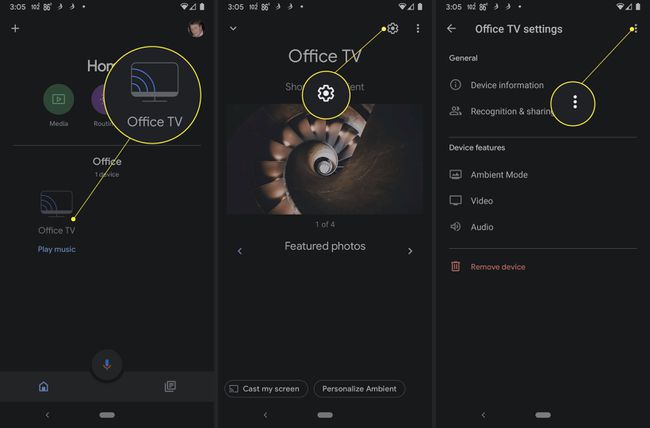
Dodirnite Vraćanje na tvorničke postavke.
Dodirnite Vraćanje na tvorničke postavke.
-
Pričekajte da se postupak završi, a Chromecast Ultra će se resetirati i ukloniti s vašeg računa.
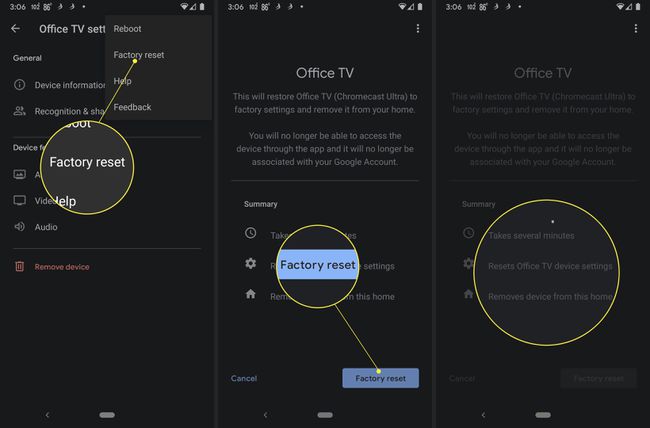
Kako mogu resetirati svoj Chromecast Ultra na novi Wi-Fi?
Obično vaš Chromecast Ultra mora biti povezan na isti Wi-Fi koji ste koristili za postavljanje prije nego što ga možete resetirati. Ako nije, nećete se moći povezati s njim pomoću aplikacije Google Home i izdati naredbu za resetiranje.
Ako ste premjestili svoj Chromecast Ultra ili zamijenili usmjerivač i trebate ga resetirati da radi s drugom Wi-Fi mrežom, tada možete upotrijebiti gumb za fizičko resetiranje. Nakon što resetujete Chromecast Ultra, moći ćete ga postaviti na svoju novu Wi-Fi mrežu pomoću aplikacije Google Home.
Evo kako resetirati Chromecast Ultra pomoću gumba za resetiranje ako imate novu Wi-Fi mrežu:
Provjerite je li Chromecast Ultra priključen i uključen.
-
Pritisnite gumb za resetiranje na vašem Chromecast Ultra.

-
Držite pritisnutu tipku za resetiranje dok indikatorska lampica treperi narančasto.

-
Kada indikatorsko svjetlo postane bijelo, otpustite tipku za resetiranje.

Vaš Chromecast Ultra sada je spreman za postavljanje i povezivanje s vašom novom Wi-Fi mrežom.
Gdje se nalazi gumb za resetiranje na mom Chromecast Ultra?
Gumb za poništavanje Chromecast Ultra nalazi se odmah pored indikatorske lampice, u blizini kabela HDMI kabela. Ako držite Chromecast Ultra u lijevoj ruci, a HDMI kabel u desnoj ruci, sa sjajnom stranom uređaja usmjerenog od vas, pronaći ćete gumb za resetiranje koji se nalazi izravno s lijeve strane ožičenog HDMI-a kabel. Postavljen je u donju polovicu Chromecast Ultra, stranu s mat završnom obradom, izravno ispod šava gdje se susreću mat i sjajni dijelovi uređaja.
Gumb je malo teško pritisnuti, ali osjetit ćete klik kada ga dovoljno gurnete, a svjetlo bi odmah trebalo početi treptati narančasto. Nije potreban veliki pritisak, ali gumb je u ravnini s kućištem Chromecasta, pa ga može biti teško pritisnuti prstom. Ako imate poteškoća s pritiskom na gumb prstom, možda će vam biti lakše pritisnuti ga noktom ili malim alatom poput pincete ili odvijača.
Pitanja
-
Kako mogu resetirati Chromecast Audio?
Za resetiranje a Chromecast Audio, otvorite aplikaciju Google Home i dodirnite svoj Chromecast Audio uređaj. Dodirnite Postavke (ikona zupčanika) > Više (tri točkice) > Vraćanje na tvorničke postavke > Vraćanje na tvorničke postavke. Imajte na umu da će to izbrisati sve vaše podatke i da se ne može poništiti.
-
Kako mogu resetirati Chromecast 1. generacije?
Da biste vratili Chromecast prve generacije na zadano, otvorite aplikaciju Google Home i dodirnite Uređajii odaberite svoj uređaj. Dodirnite Postavke > Više > Vraćanje na tvorničke postavke > Vraćanje na tvorničke postavke. Alternativno, pritisnite gumb na stražnjoj strani Chromecasta dok LED svjetlo ne počne treperiti. Zaslon televizora će se zatamniti kada se Chromecast resetira.
-
Kako mogu postaviti Chromecast?
Uključite Chromecast i preuzmite aplikaciju Google Home. Otvorite aplikaciju i slijedite upute. Ako niste upitani, dodirnite Dodati (znak plus) > Postavite uređaj > Novi uređaj, a zatim slijedite upute na zaslonu.
